DISPONI
Organizza spazialmente un insieme di entità allineandole e/o distribuendole lungo gli assi dell'UCS corrente.

Icona: 
Metodi
Il comando DISPONI organizza spazialmente un insieme di entità (2D e/o 3D) allineandole e/o distribuendole lungo gli assi dell'UCS corrente. È possibile eseguire tutte le operazioni di disposizione desiderate sul gruppo originale di entità con una singola esecuzione del comando.
Questo comando crea una nuova disposizione delle entità selezionate. La disposizione delle entità viene definita in base ai riquadri di delimitazione delle entità selezionate (ad esempio, il riquadro più piccolo che contiene l'entità), rispetto al riquadro di selezione (ad esempio, il riquadro più piccolo che contiene tutte le entità selezionate).
Per creare una nuova disposizione con le entità selezionate, il comando DISPONI utilizza i seguenti elementi:
- Una selezione di entità (che possono essere sia 2D che 3D).
- Una direzione per la disposizione. Può trattarsi di un asse principale (X, Y o Z) dell'UCS corrente.
- Il rettangolo di selezione della selezione.
- I riquadri di delimitazione di ogni entità nella selezione.
- L'opzione di disposizione selezionata dall'utente.
La disposizione delle entità selezionate viene eseguita con il seguente approccio:
Per creare una nuova configurazione delle entità selezionate, il comando DISPONI utilizza alcuni limiti. Innanzitutto, ci sono i limiti principali, che sono collegati al rettangolo di selezione della selezione. Ci sono poi i limiti secondari, che sono collegati ai riquadri di delimitazione di ogni entità nella selezione.
Questo è un semplice esempio di un rettangolo di selezione e di altri tre riquadri di delimitazione per le entità nella selezione:
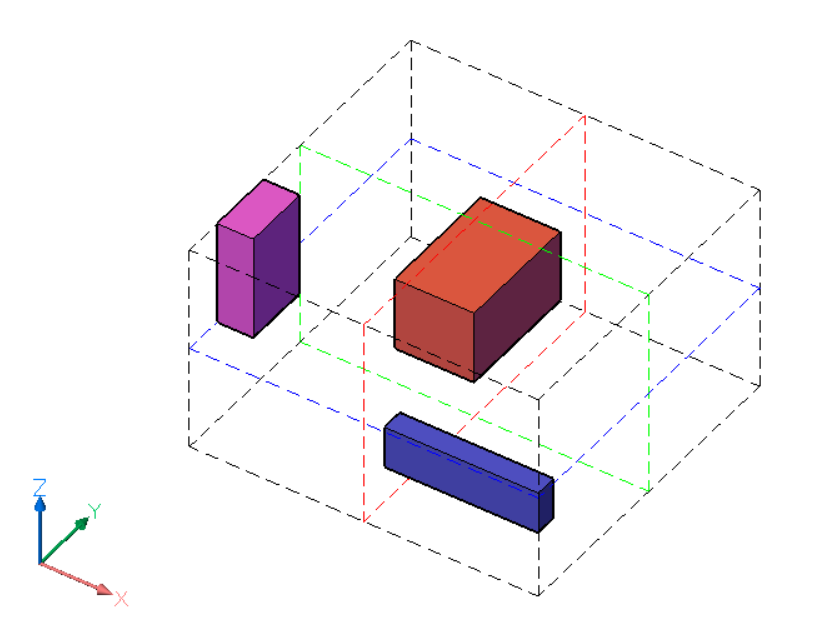
Il rettangolo di selezione è rappresentato da linee tratteggiate nere. I limiti del rettangolo di selezione sono definiti dalle sei facce, due per ciascun asse dell'UCS corrente. Sono inoltre presenti tre limiti centrali, uno per ciascun asse, situati al centro del rettangolo di selezione della selezione. I limiti centrali sono rappresentati da linee tratteggiate colorate, rosse per l'asse X, verdi per l'asse Y e blu per l'asse Z.
I riquadri colorati sono i riquadri di delimitazione delle entità selezionate. Per ogni entità nella selezione, sono presenti sei limiti esterni, definiti dalle facce, e tre limiti centrali. I limiti di un'entità sono definiti in modo simile a quelli del rettangolo di selezione.
In sintesi:
- La selezione delle entità ha un totale di nove limiti. Sono presenti tre limiti per ciascuno degli assi dell'UCS. La notazione di questi limiti è 1 (Centro), 2 (Inferiore) e 3 (Superiore), per ciascuno degli assi.
- Inoltre, ogni entità ha nove limiti, simili a quelli della selezione.
Per ogni asse, i limiti sono definiti come segue:
2 - il limite Inferiore è definito dalla faccia del rettangolo di selezione posizionata alla coordinata più piccola lungo l'asse specificato.
3 - il limite Superiore è definito dalla faccia del rettangolo di selezione posizionata alla coordinata più grande lungo l'asse specificato.
1 - il limite Centro si trova tra i limiti 2 (Inferiore) e 3 (Superiore) alla stessa distanza da ciascuno di essi.
Nelle immagini seguenti, i limiti del rettangolo di selezione sono evidenziati con spesse linee tratteggiate.
Per l'asse X:
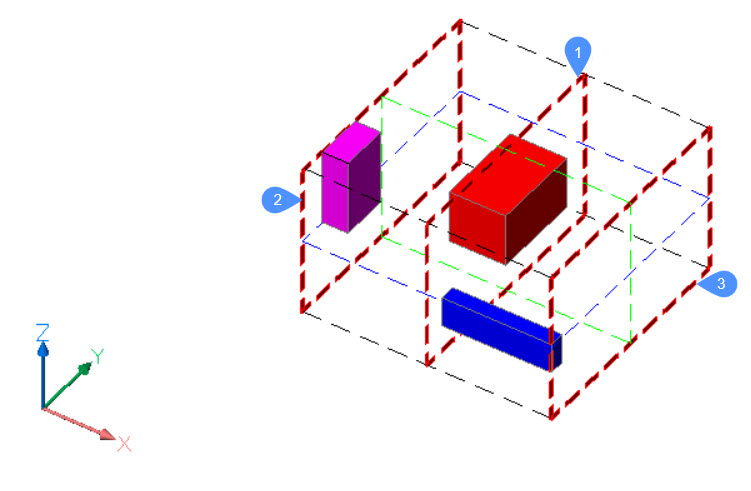
Per l'asse Y:
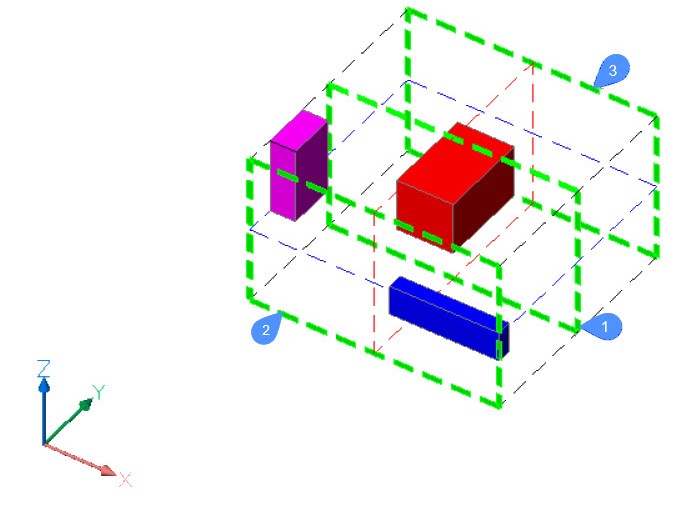
Per l'asse Z:
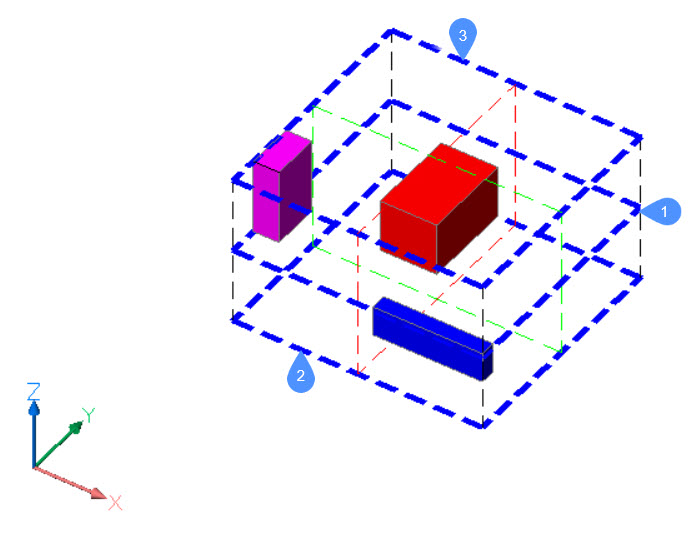
Per definire la nuova posizione di un'entità nella selezione, il comando DISPONI utilizza i limiti della selezione, i limiti dell'entità e il metodo selezionato dall'utente.
Pannello contesto comando Disponi
Il pannello contesto comando Disponi si apre dopo aver terminato la selezione delle entità.
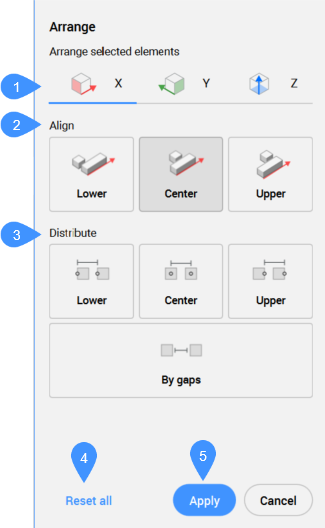
- Direzione
- Allinea
- Distribuisci
- Ripristina tutto
- ApplicaNota: Le opzioni all'interno del comando sono le stesse del pannello contesto comando Disponi.Nota: La Barra dei comandi può comunque essere utilizzata per disporre le entità selezionate mentre è attivo il pannello contesto comando Disponi.
Direzione
Definisce la direzione lungo la quale vengono disposte le entità. Le direzioni possibili sono i tre assi principali dell'UCS.
- Direzione X
- A titolo di esempio, questa è una vista 2D semplificata, nel piano XY, della situazione sopra descritta:
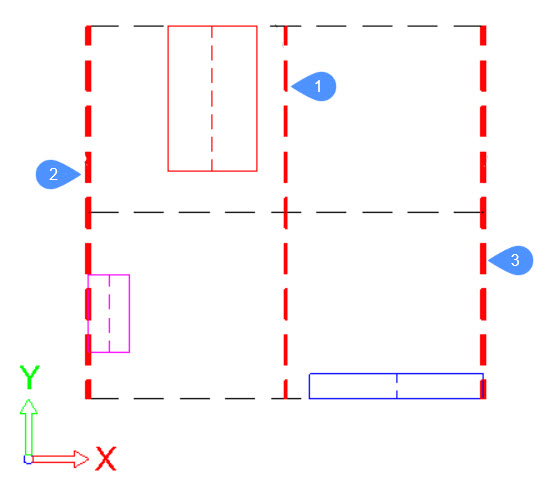
I limiti principali, collegati al rettangolo di selezione della selezione, sono rappresentati da spesse linee tratteggiate rosse.
Per ogni entità nella selezione, il relativo rettangolo di selezione è rappresentato da linee continue, ognuna con un colore diverso. In questo caso, per ogni entità, i limiti, 2 (Inferiore), 1 (Centro) e 3 (Superiore), saranno rispettivamente il lato sinistro, la linea centrale e il lato destro del rettangolo di delimitazione.
Per l'entità rossa, i limiti saranno simili ai seguenti:
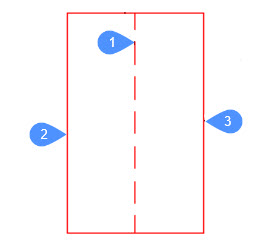
- Direzione Y
- I limiti sono definiti in modo simile alla direzione X.
- Direzione Z
- I limiti sono definiti in modo simile alla direzione X.
Allinea
- Nessuna
- Le entità non verranno disposte lungo la direzione specificata. Se durante l'esecuzione del comando è già stata impostata una disposizione lungo la direzione specificata, l'entità verrà spostata nella posizione originale sull'asse specificato.
- allINeamento inferiore
- Il limite inferiore di ogni entità verrà allineato con il limite inferiore del rettangolo di selezione nella direzione specificata.
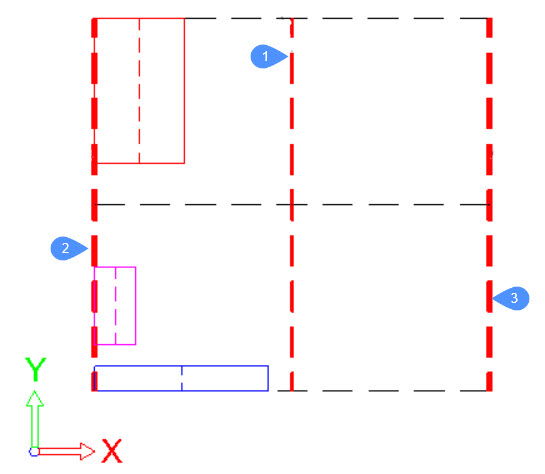
- allineamento CEntrale
- Il limite centrale di ogni entità verrà allineato con il limite centrale del rettangolo di selezione nella direzione specificata.
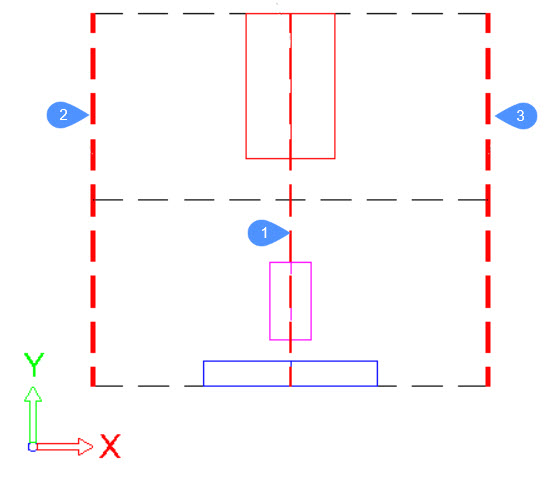
- allineamento SUperiore
- Il limite inferiore di ogni entità verrà allineato con il limite inferiore del rettangolo di selezione nella direzione specificata.
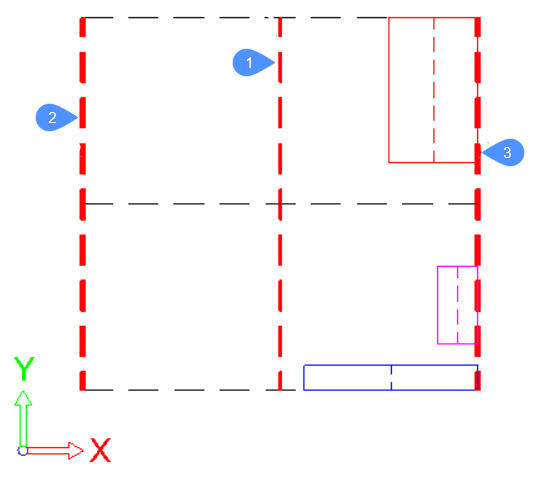
Distribuisci
- equidistante INFeriore
- La distanza tra i limiti inferiori delle entità consecutive sarà la stessa lungo la direzione specificata.
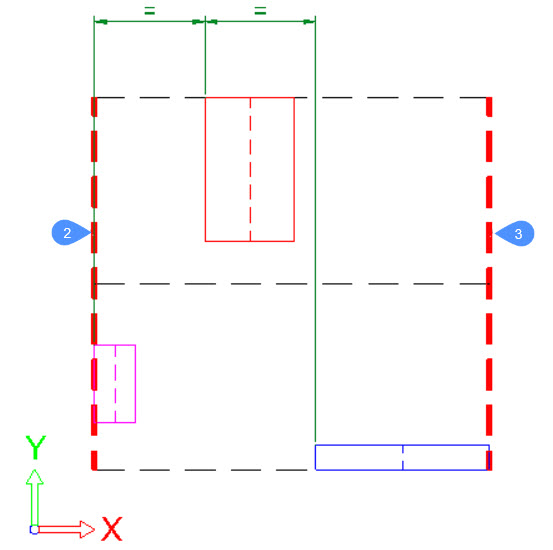
- equidistante CENtro
- La distanza tra i limiti centrali di entità consecutive sarà la stessa lungo la direzione specificata.
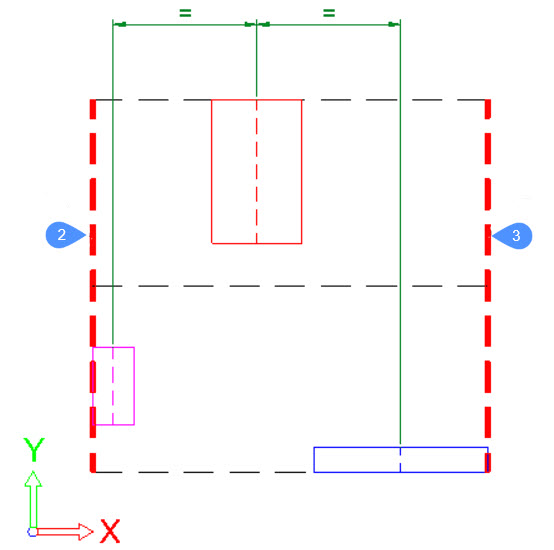
- equidistante superiore (SOP)
- La distanza tra i limiti inferiori delle entità consecutive sarà la stessa lungo la direzione specificata.
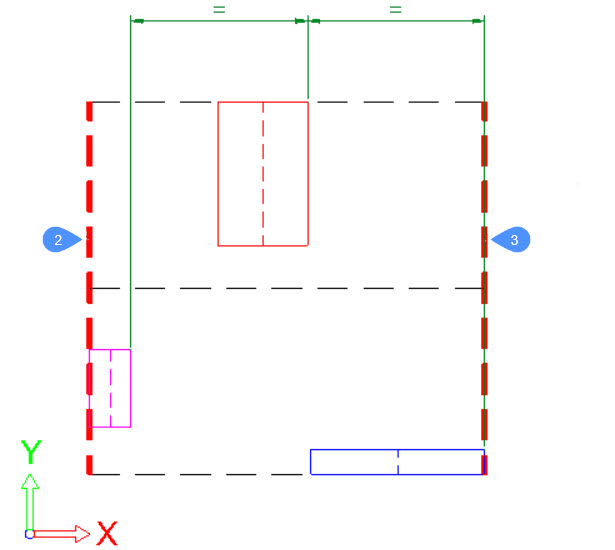
- Per vuoti/Equidistanti
- Gli spazi tra le entità avranno le stesse dimensioni lungo la direzione specificata.
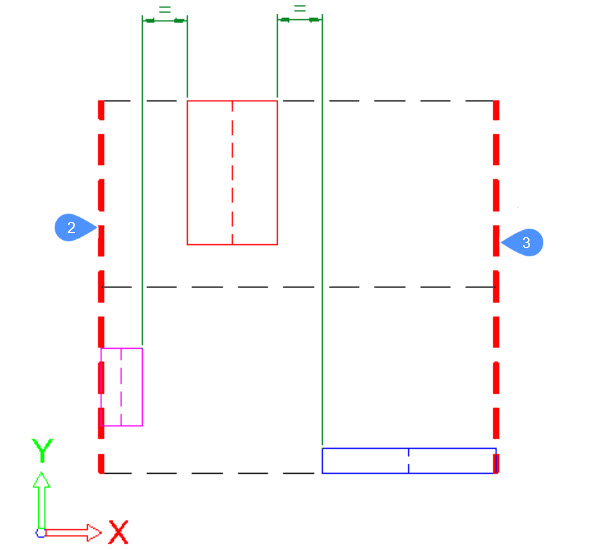
Ripristina tutto
Ripristina tutte le entità alla posizione iniziale precedente all'avvio del comando.
Applica
Applica la ridisposizione e chiude il comando.

